この機能はアドバンストプランでのみ利用できます。
広告メールのような迷惑メールを受け取りたくない場合、迷惑メールとして報告するか、差出人のメールアドレスを [受信拒否リスト] に追加してブロックすることができます。
迷惑メールとして報告したメールは [迷惑メール] フォルダに移動されるか、完全に削除されます。
迷惑メールに登録するとそのメールは [迷惑メール] フォルダに移動され、同じメールアドレスから受信しないようにLINE WORKSのメールセキュリティシステムに自動的に反映されます。
迷惑メールとして報告する
メールを迷惑メールとして報告することができます。
モバイル版
- 迷惑メールを開き
 アイコンをタップします。
アイコンをタップします。 - [迷惑メール報告] をタップします。
- [OK] をタップして迷惑メールとして報告します。
ブラウザ版
- 画面上部の
 アイコンをクリックします。
アイコンをクリックします。 - [メール] をクリックします。
- 迷惑メールとして報告するメールを開きます。
- 画面上部の [迷惑メール] をクリックします。
- 「迷惑メールを報告する」でメールの処理方法を選択します。
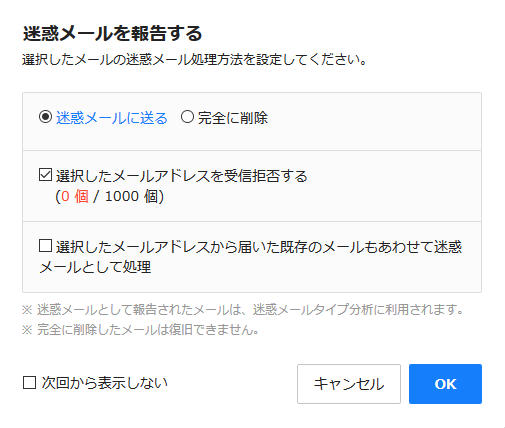
- 迷惑メールフォルダに移動 : 「迷惑メール」フォルダへ移動します。
- 完全に削除 : 完全に削除します。完全削除すると復元できません。
- メール受信拒否:該当するメールアドレスを受信拒否する場合に選択します。
- 選択したメールアドレスから届いた既存のメールもあわせて迷惑メールとして処理:該当するメールアドレスから送信された既存のメールも合わせてに迷惑メールとして処理する場合に選択します。
- [OK] をクリックします。
複数のメールを迷惑メールとして報告する
複数のメールを同時に迷惑メールとして報告することができます。
モバイル版
- メール一覧から報告するメールを長押しします。
- 複数のメールを選択します。
 アイコンをタップします。
アイコンをタップします。- [OK] をタップし、迷惑メールとして報告します。
ブラウザ版
- 画面上部の
 アイコンをクリックします。
アイコンをクリックします。 - [メール] をクリックします。
- メール一覧で迷惑メールにチェックを入れます。
- 画面上部の [迷惑メール] をクリックします。
- 「迷惑メールを報告する」で処理方法や受信拒否有無の設定します。
- [OK] をクリックします。
差出人を受信拒否リストに追加
特定差出人のメールアドレスを受信拒否リストに追加することができます。
ブラウザ版
- 画面上部の
 アイコンをクリックします。
アイコンをクリックします。 - [メール] をクリックします。
- メール確認画面から、差出人のアドレスをクリックします。
- [ブロック]をクリックします。
- 案内を確認し、[OK]をクリックします。